驱动器未就绪,小猪教您Windows驱动器未就绪怎么办
- 时间:2018年08月30日 13:31:06 来源:魔法猪系统重装大师官网 人气:17783
说到电脑的问题,其中最常见的就是驱动去的问题,有很多的用户会反应自己的电脑在开机的时候提示“windows驱动器未就绪”。出现这样的情况是什么造成的呢?有可能由于bios中开启了软驱导致的,下面,小编跟大伙一同探讨一下Windows驱动器未就绪的解决方法。
经常使用电脑的朋友都知道,电脑在经过长时间的使用之后,总会出现各种各样的问题,有用户遇到了“Windows驱动器未就绪”却,一脸蒙蔽,不知,如何是好。难道要重装系统?NONONO,下面,小编给大家讲解Windows驱动器未就绪的处理技巧。
Windows驱动器未就绪怎么办
右键点击桌面计算机图标。
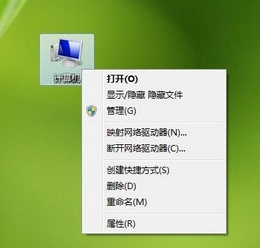
驱动器载图1
选择“管理”,打开计算机管理窗口。
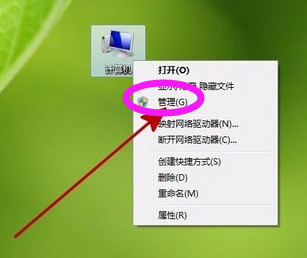
电脑驱动器载图2
在计算机管理窗口中,找到“设备管理器”。
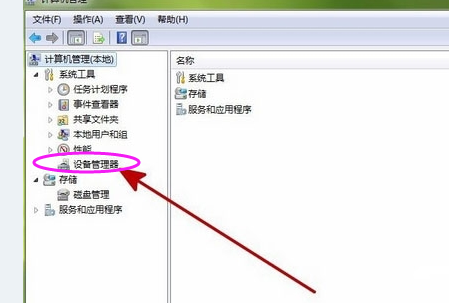
驱动器未就绪载图3
点击“设备管理器”。
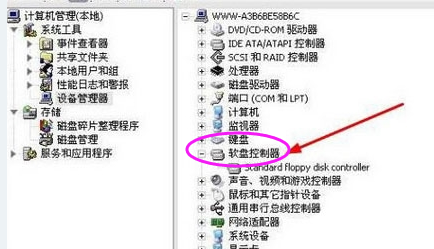
驱动器载图4
在右边窗口中找到“软盘控制器”。
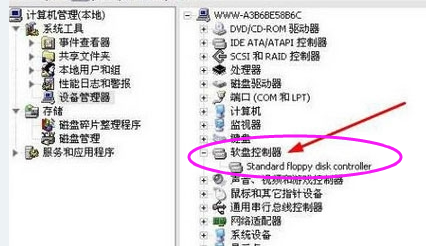
驱动器载图5
右键单击“软盘控制器”下的“standard floppy disk controller”。
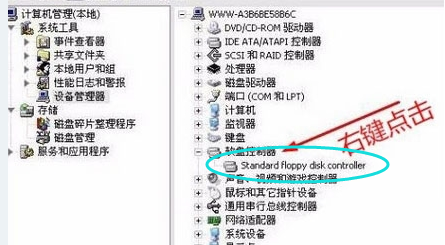
系统载图6
选择“卸载”。
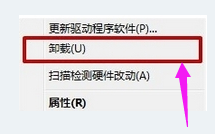
驱动器未就绪载图7
关闭窗口,重启电脑完成设置。

驱动器载图8
以上就是Windows驱动器未就绪的处理技巧。
电脑驱动器,驱动器未就绪,系统,驱动器








